01
von 04
Anfangen
Wenn Sie ein Inhaltsverzeichnis in Ihr Verzeichnis aufnehmen müssen Forschungsberichtsollten Sie wissen, dass es eine bestimmte Möglichkeit gibt, diese Funktion in zu generieren Microsoft Word. Viele Schüler versuchen, ein Inhaltsverzeichnis manuell zu erstellen, ohne den integrierten Prozess zu verwenden.
Das ist ein großer Fehler! Es ist fast unmöglich zu Richten Sie die Punkte aus gleichmäßig und halten Sie die Seitenzahlen während der Bearbeitung korrekt.
Die Schüler werden es schnell aufgeben, aus Frustration wegen des Abstands ein manuelles Inhaltsverzeichnis zu erstellen kommt nie ganz richtig heraus, und die Tabelle ist möglicherweise falsch, sobald Sie Änderungen an Ihrer vornehmen Unterlagen.
Wenn Sie diese Schritte ausführen, werden Sie einen einfachen Vorgang entdecken, der einige Momente dauert und das Aussehen Ihres Papiers entscheidend verändert.
02
von 04
Verwenden der Symbolleiste
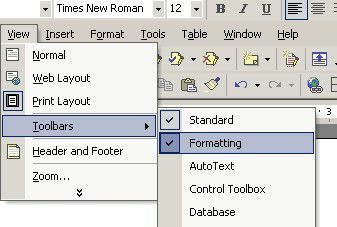
Zunächst müssen Sie sicherstellen, dass die erforderliche Symbolleiste oben auf Ihrem Papier angezeigt wird. Die richtige Symbolleiste ist die Formatierung Symbolleiste, und Sie können diese öffnen, indem Sie auswählen Aussicht und rollen Sie Ihren Zeiger nach unten zu Symbolleiste. Sie müssen auswählen Formatierung.
Der nächste Schritt besteht darin, die Phrasen einzufügen, die in Ihrem automatisch generierten Inhaltsverzeichnis angezeigt werden sollen. Dies sind die Wörter - in Form von Überschriften -, die das Programm von Ihren Seiten abruft.
03
von 04
Überschriften einfügen

Um ein neues Kapitel oder eine neue Unterteilung Ihres Papiers zu erstellen, müssen Sie dem Abschnitt lediglich eine Überschrift geben. Es kann so einfach wie ein Wort sein, z. B. "Einführung". Dies ist der Satz, der in Ihrem Inhaltsverzeichnis angezeigt wird.
Um eine Überschrift einzufügen, gehen Sie zum Menü oben links auf Ihrem Bildschirm. Wählen Sie aus dem Dropdown-Menü die Option ÜBERSCHRIFT 1. Geben Sie den Titel oder die Überschrift ein und drücken Sie die EINGABETASTE.
Denken Sie daran, dass Sie das Papier beim Schreiben nicht formatieren müssen. Sie können dies tun, nachdem Ihr Papier fertig ist. Wenn Sie Überschriften hinzufügen und ein Inhaltsverzeichnis erstellen müssen, nachdem Ihr Papier bereits geschrieben wurde, platzieren Sie einfach den Cursor an der gewünschten Stelle und platzieren Sie Ihre Überschrift.
Hinweis: Wenn Sie möchten, dass jeder Abschnitt oder jedes Kapitel auf einer neuen Seite beginnt, gehen Sie zum Ende eines Kapitels / Abschnitts und gehen Sie zu Einfügen und auswählen Brechen und Seitenumbruch.
04
von 04
Einfügen des Inhaltsverzeichnisses

Sobald Ihr Papier in Abschnitte unterteilt ist, können Sie das Inhaltsverzeichnis erstellen. Du bist fast fertig!
Erstellen Sie zunächst eine leere Seite am Anfang Ihres Papiers. Gehen Sie dazu zum Anfang und wählen Sie Einfügen und auswählen Brechen und Seitenumbruch.
Gehen Sie in der Symbolleiste zu Einfügen, dann wählen Sie Referenz und Index und Tabellen aus den Dropdown-Listen.
Ein neues Fenster wird geöffnet.
Wähle aus Inhaltsverzeichnis Registerkarte und wählen Sie dann okay.
Sie haben ein Inhaltsverzeichnis! Als nächstes könnten Sie daran interessiert sein, am Ende Ihres Dokuments einen Index zu erstellen.